瑞星杀毒软件设置查杀病毒的技巧
瑞星杀毒软件是瑞星官网推出的一款永久免费杀毒软件,其采用国际最先进的六项核心技术,不但提高了病毒查杀率,还让扫描结果更加精准。瑞星杀毒软件免费下载正式版基于“智能云安全”系统设计,保证较高病毒查杀率,可将所有互联网威胁拦截在用户电脑以外,已成为国内外最具实用价值和安全保障的杀毒软件产品。今天小编为大家介绍的是关于瑞星杀毒软件如何设置查杀病毒,希望大家会喜欢。
手动查杀
手动查杀为用户提供了手动查杀病毒的设置界面,用户可以根据自己的实际需求,对手动查杀时的病毒处理方式和查杀文件类型进行不同的设置,也可以使用滑块调整查杀级别。在【自定义级别】中,用户同样可以对安全级别进行设置,单击【默认级别】将恢复瑞星杀毒软件的出厂设置,单击【应用】或【确定】按钮保存用户的全部设置,以后程序在扫描时即根据此级别的相应参数进行病毒扫描。
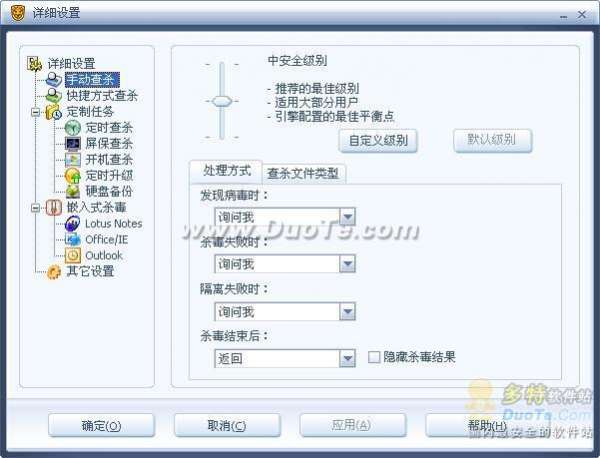
处理方式:
发现病毒时:【询问我】、【清除病毒】、【删除染毒文件】和【不处理】
隔离失败时:【询问我】,【删除染毒文件】和【不处理】
杀毒失败时:【询问我】、【清除病毒】、【删除染毒文件】和【不处理】
杀毒结束后:【返回】、【退出】、【重启】和【关机】
查杀文件类型:
所有文件;
仅程序文件(Exe,Com,Dll,Eml等可执行文件)
自定义扩展名(多个扩展名需用英文状态的分号隔开)
勾选【隐藏杀毒结果】后,杀毒软件主程序查杀病毒时,不显示杀毒结果。
快捷方式查杀
用户可以根据自己的实际情况,对快捷查杀方式进行不同参数的设置。也可以通过勾选参数项自定义高、中、低扫描级别。当用户对某一文件怀疑存有病毒时,可以选中此文件后,单击右键对其查杀病毒;也可以拖动文件到瑞星杀毒软件的主界面中,进行查杀病毒,此时,瑞星杀毒软件转到杀毒标签页下的快捷方式页面,并显示杀毒结果。查杀设置选项同手动查杀。
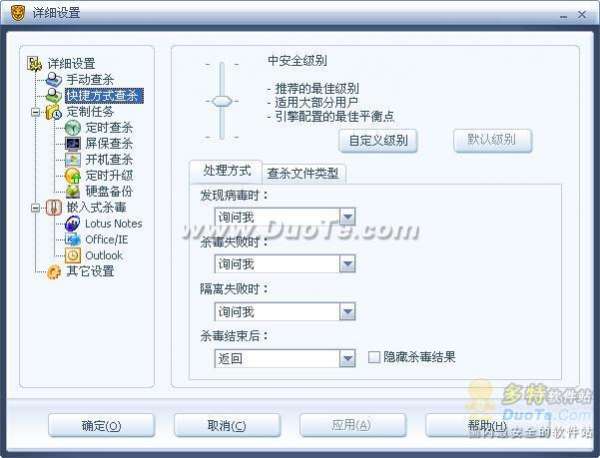
定制任务
定时查杀:
定时查杀指在设定的时间瑞星杀毒软件自动启动,对预先设置的查杀目标进行扫描病毒。此功能为用户提供了即使在无人值守的情况下,也能保证计算机防御病毒的安全。
屏保查杀:
在Windows进入屏幕保护程序时,瑞星杀毒软件随即开始查杀病毒,充分利用计算机的空闲时间。
开机查杀:
开机查杀功能,能够在用户刚开机且Windows未启动时,优先加载瑞星杀毒程序,扫描所有硬盘、系统盘、Windows系统目录和所有服务和驱动,可以有效地清除RootKit和具有自我防护能力的恶意程序、流氓软件。按任意键开始杀毒,按<ESC>键退出。

[!--empirenews.page--]
注意:开机查杀功能只在Windows 2000以上版本的操作系统中适用。
设置完毕相应的查杀设置后,用户可以勾选相应的选项启动对应的功能,单击【确定】按钮保存设置。
嵌入式杀毒
使用 Lotus Notes 嵌入式杀毒
如果安装了 Lotus Notes,瑞星杀毒软件能够支持对 Lotus Notes 的监控。
启用或关闭 Lotus Notes 嵌入式杀毒功能
启用 Lotus Notes 监控功能的方法是:在瑞星杀毒软件主程序界面中,选择【设置】/【详细设置】/【嵌入式杀毒】,在【使用 Lotus Notes 嵌入式杀毒】选项前勾选。不勾选即表示关闭此功能。
在【使用 Lotus Notes 嵌入式杀毒】选项前勾选,并单击【确定】保存设置后,当运行 Lotus Notes 时就同时启用了 Lotus Notes 监控功能,该功能监控 Lotus Notes 邮件附件是否带有病毒。
Lotus Notes 嵌入式杀毒设置
在【 Lotus Notes 】设置页面中,用户可以选择瑞星杀毒软件提供的高、中、低三种级别,也可以自定义级别,同时可以设置各种【处理方式】、【查杀文件类型】和【查杀方式】。
在【查杀方式】中勾选【发送邮件时查杀病毒】和【接收邮件时查杀病毒】,即可在 Lotus Notes 中发送接收带有附件的邮件时进行病毒扫描了。在【查杀文件类型】选项中,还可以对邮件附件指定文件类型进行监控。为尽可能地减小病毒的侵害、让病毒无藏身之地,建议选择【所有文件】选项。
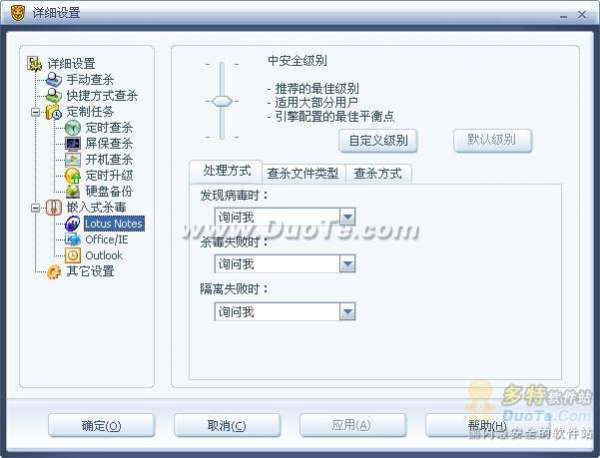
Lotus Notes 嵌入式杀毒在工作中的提示
Lotus Notes 嵌入式杀毒发现病毒后会自动弹出提示框,显示【病毒名称】、【邮件标题】、【附件名称】和【处理方法】,可以在【清除病毒】、【删除染毒文件】和【不处理】三种处理方法中任选一种方法来处理病毒。
使用 Office / IE 嵌入式杀毒
每次当您打开 Office 文档时或者用 IE 下载插件程序文件时, Office/IE 嵌入式杀毒可以自动扫描病毒,保护您系统的安全。
瑞星 Office/IE 嵌入式杀毒只有在您使用 Office 2000 及以上版本或者 IE 5 及以上版本时才起作用。
启用或关闭 Office/IE 嵌入式杀毒功能
启用 Office/IE 嵌入式杀毒功能的方法是:在瑞星杀毒软件主程序界面中,选择【设置】/【详细设置】/【嵌入式杀毒】,在【使用 Office/IE 嵌入式杀毒】选项前勾选。不勾选即表示关闭此功能。
在您安装瑞星杀毒软件完成之后此功能默认有效。
Office/IE 嵌入式杀毒设置
在【 Office/IE 】设置页面中,用户可以选择瑞星杀毒软件提供的高、中、低三种级别,也可以自定义级别,同时可以设置各种【处理方式】、【查杀文件类型】。
在【Office/IE 】设置页面的【处理方式】中,选择可以选择发现病毒时是否询问用户,以及发现病毒时的处理方式,如【清除病毒】、【删除染毒文件】、【不处理】。
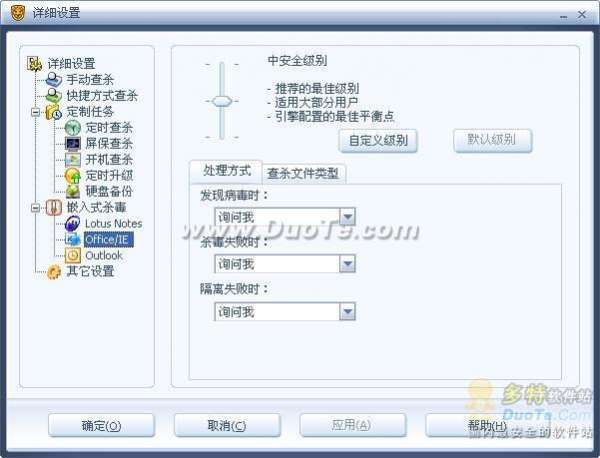
Office/IE 嵌入式杀毒在工作中的提示

如果启动的Office 2000文件中有病毒存在,会自动弹出提示对话框。用户可以根据自己的需要选择相应的操作,如【清除病毒】、【删除染毒文件】和【不处理】。如果清除病毒失败,会提供清除失败后的处理方式供用户选择。
以上介绍的内容就是关于瑞星杀毒软件查杀病毒的设置技巧,不知道大家学会了没有,有需要的朋友可以按照小编介绍的方法进行操作,希望大家会喜欢,谢谢!!!了解跟更多的教程资讯请关注我们系统天地网站~~~~